[파워포인트] 파워포인트로 사진 이미지 모자이크 & 블러 처리 방법
- IT Info / MS
- 2022. 7. 6.
반응형
728x90
[파워포인트] 사진 이미지 모자이크 & 블러 처리 방법

PPT에서도 간단히 모자이크 또는 블러 처리가 가능
문서 작업 중 이미지를 모자이크(블러) 처리해야 할 일이 종종 발생합니다.
그렇다고 매번 그림판 또는 별도의 이미지 편집 프로그램으로 모자이크(블러)나 처리하는 게 여가 귀찮고 복잡한 게 아닙니다.
특히 이미지 편집 프로그램을 잘 사용하지 못한다면 더더욱 그렇지요
그래서 오늘은 파워포인트로도 간단히 모자이크(블러) 처리하는 방법을 알아봅니다.
모자이크(블러) 처리하기
1. 모자이크(블러) 할 이미지를 '복사'합니다.
1. Ctrl+C > Ctrl+V
2. Ctrl+마우스 좌 클릭 후 드래그

2. 복사한 이미지를 자를 준비를 합니다.
- 마우스 우 클릭 > 자르기 툴 선택

3. 복사한 이미지를 모자이크(블러) 할 영역에 맞게 '자르기 툴'을 이용해 잘라냅니다.
- 자르기 툴로 모자이크(블러) 할 영역만 남기기
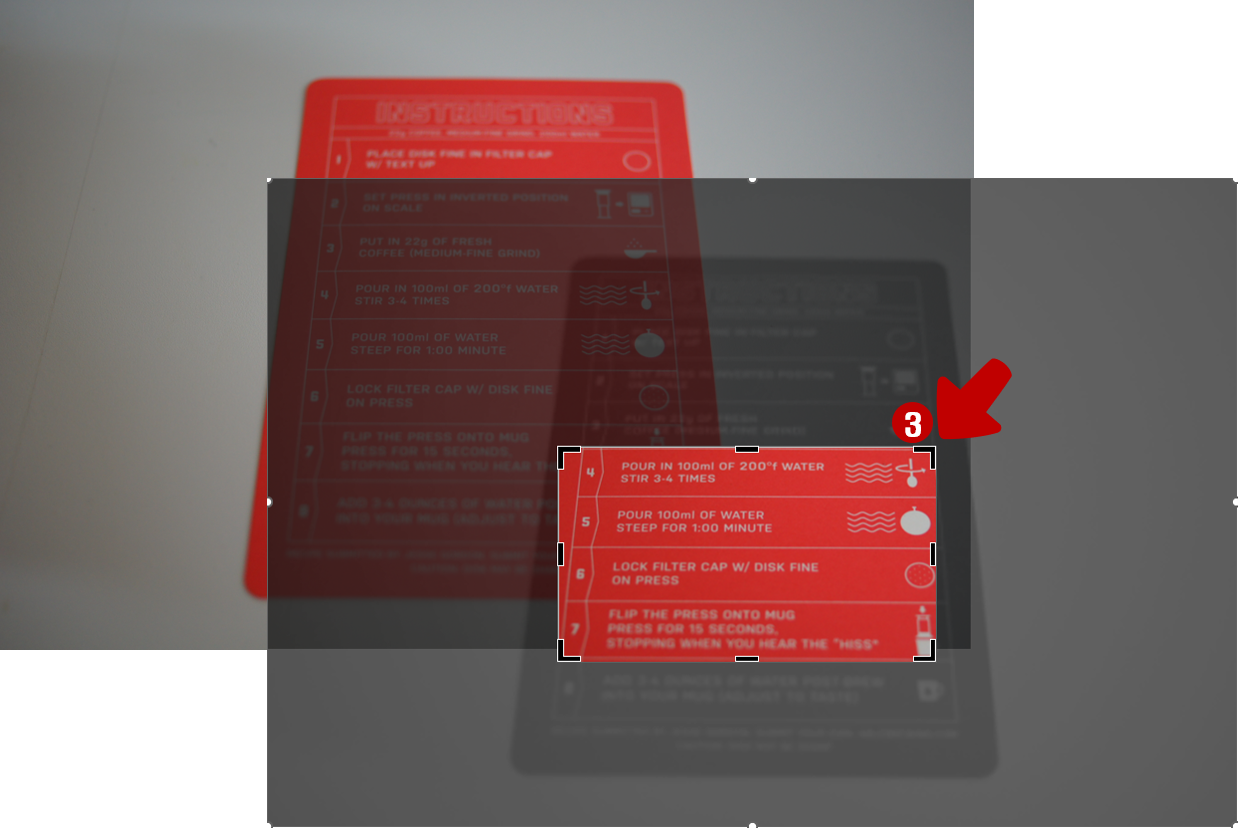
4. 자른 이미지 영역 맞추기
- 모자이크(블러) 할 영역에 잘려진 이미지를 맞춤
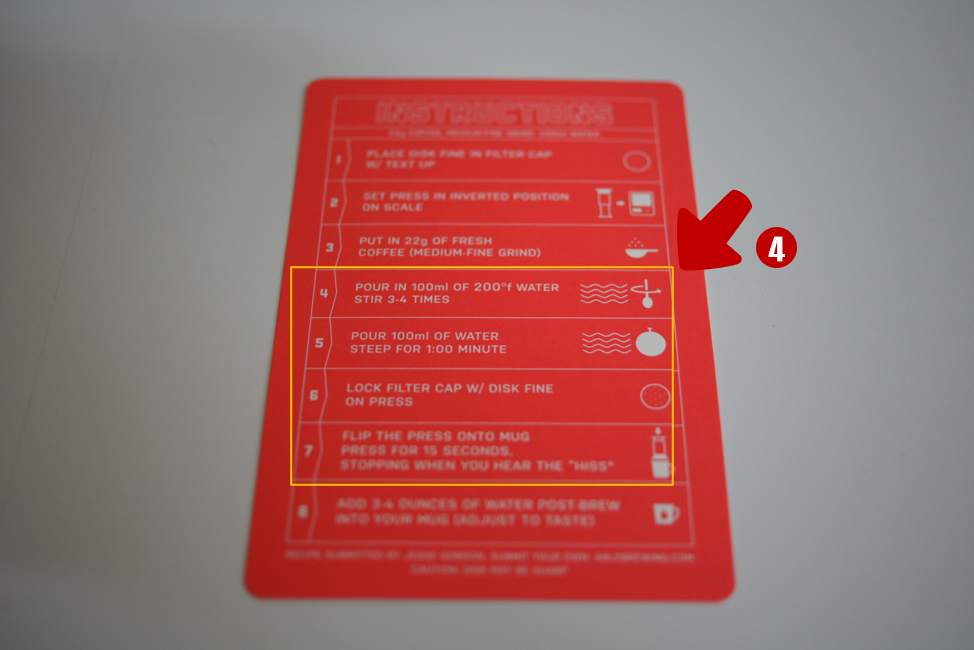
5. '그림 서식'을 클릭합니다.
6. '꾸밈 효과'를 선택합니다.
7. '효과 중 '흐리게'를 선택합니다.
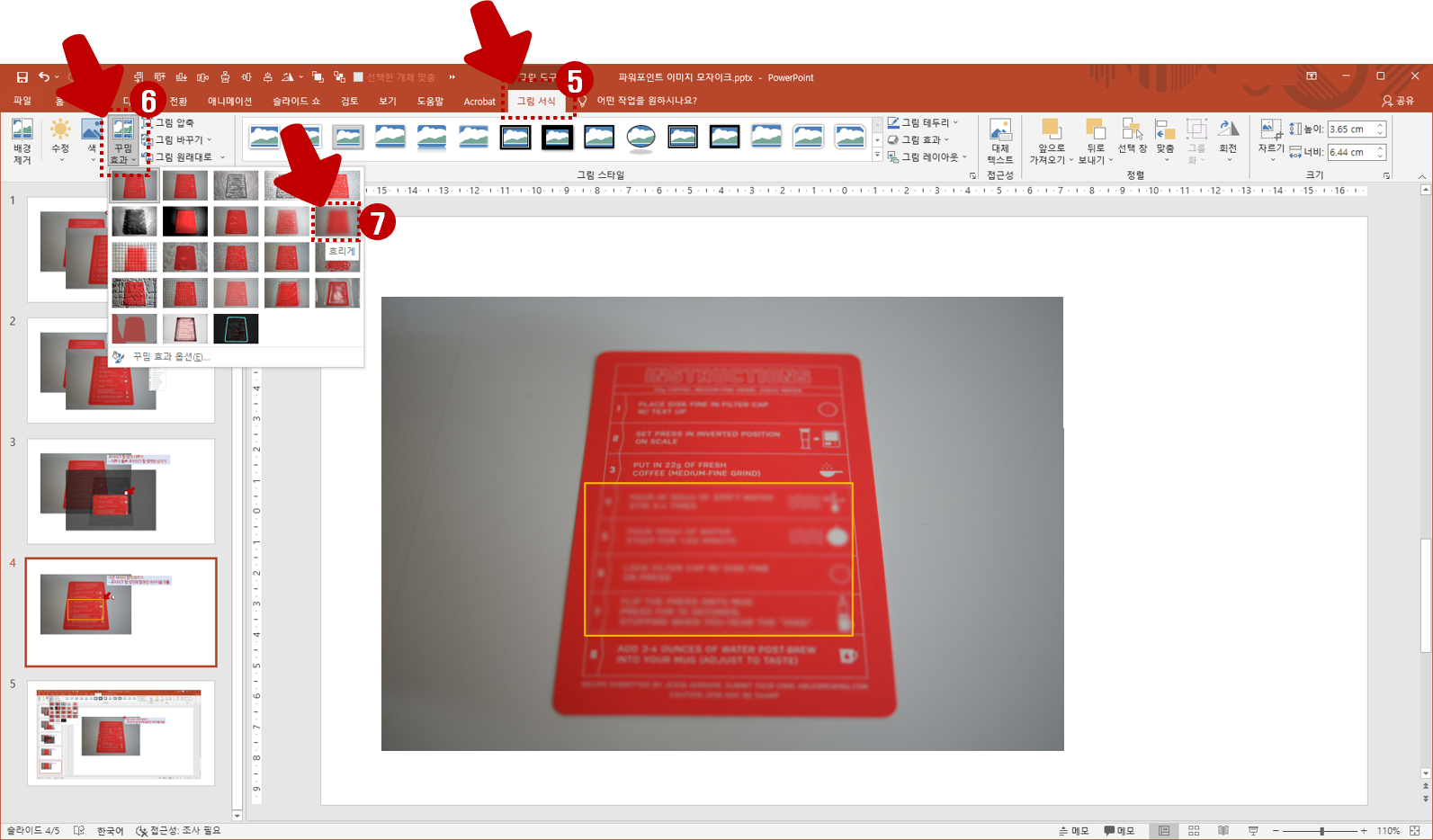
8. 추가적인 효과를 위해 그림에서 '마우스 우 클릭' 그림 서식 선택
9. '꾸밈효과'를 통해 모자이크(블러) 효과를 조절
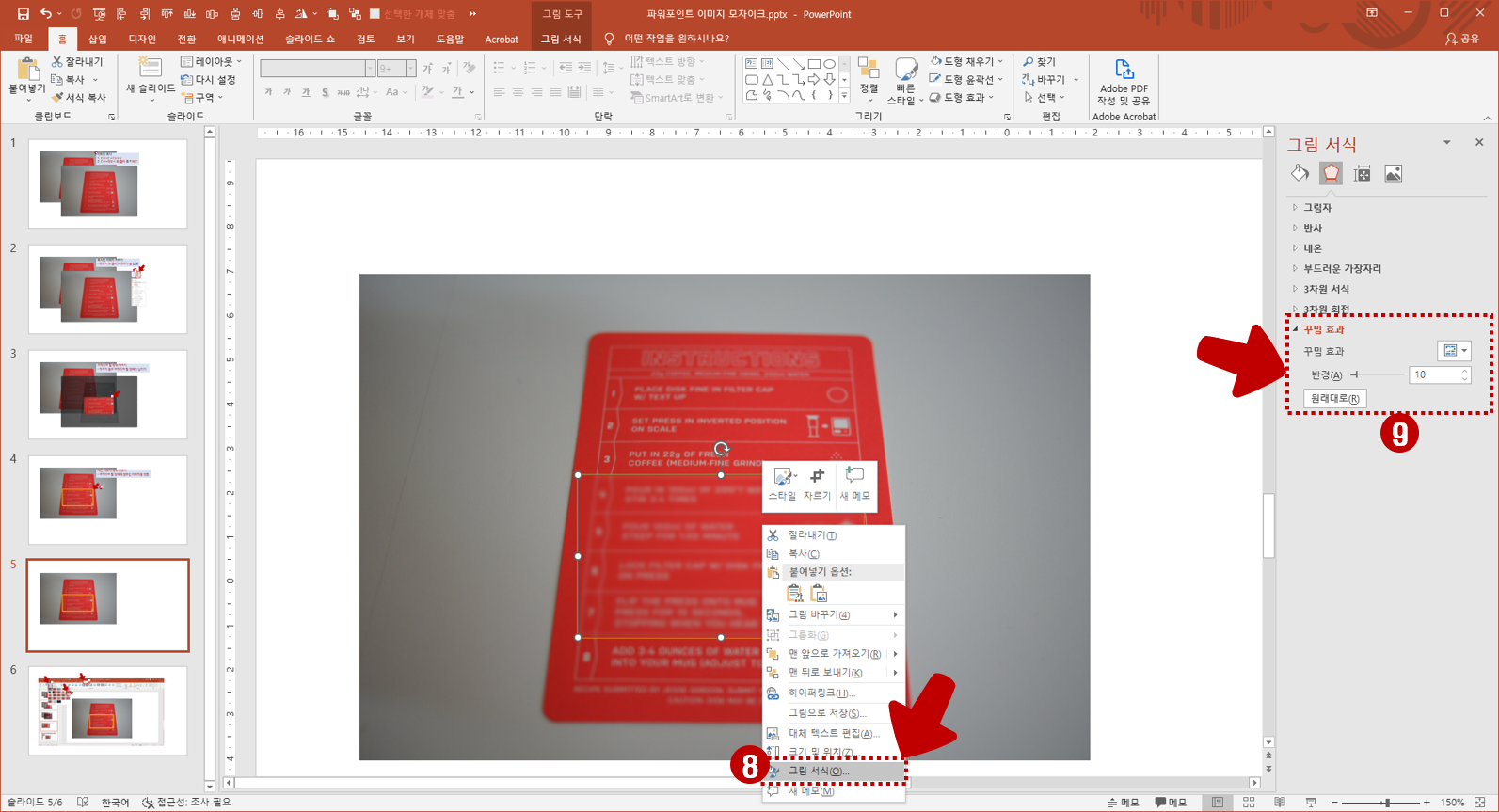
'IT Info > MS' 카테고리의 다른 글
| [윈도우10]기본 프로그램 변경 방법 (0) | 2022.07.05 |
|---|---|
| [MS-PPT] 업무 시간을 단축 시켜주는 파워 포인트 꿀 팁 5가지 (1) | 2020.09.06 |
| [MS-PPT]파워포인트 글꼴 한번에 바꾸기 (0) | 2020.07.07 |
| [MS-outlook 2013]아웃룩2013 제목에 한글이 입력이 안될때 해결 방법 - Win 10 기준 설명 (0) | 2019.10.11 |



